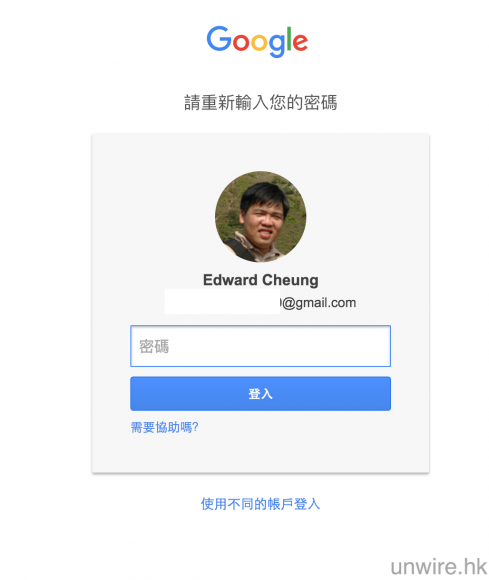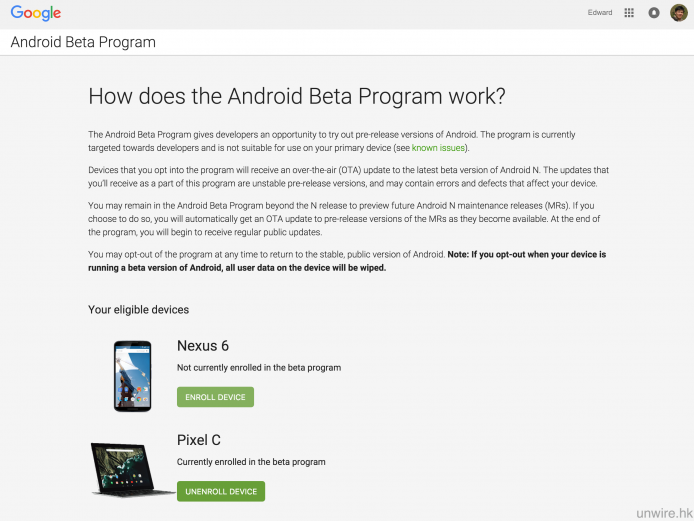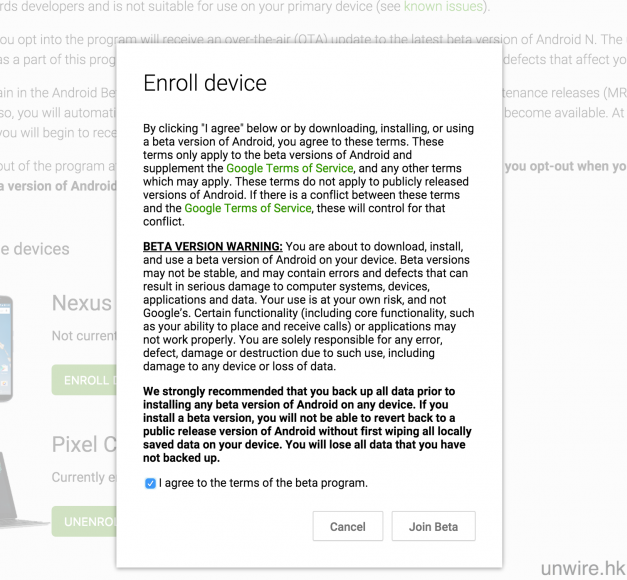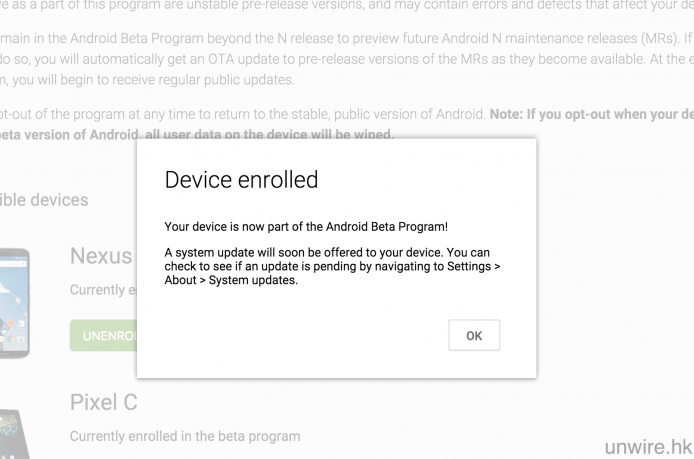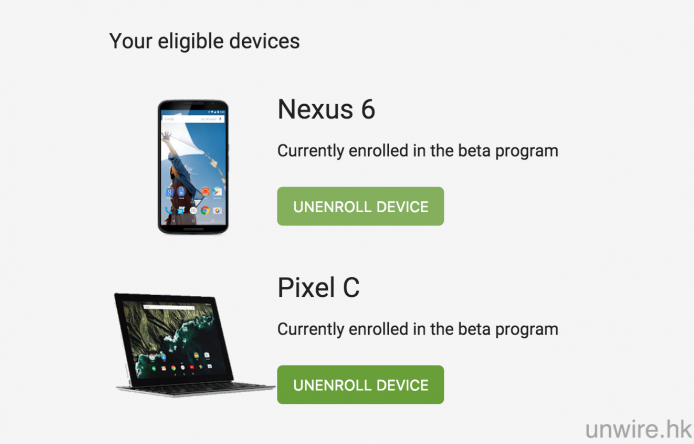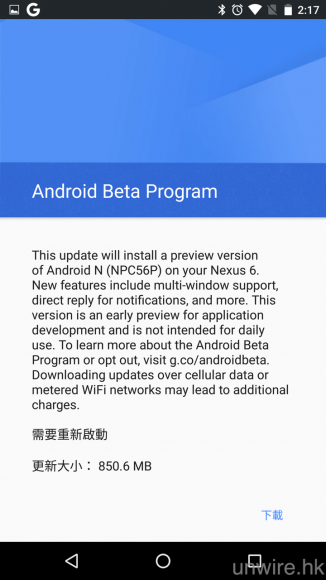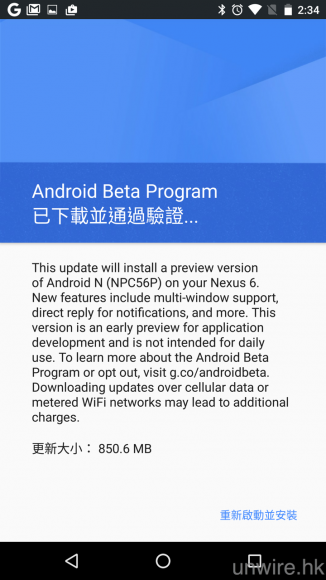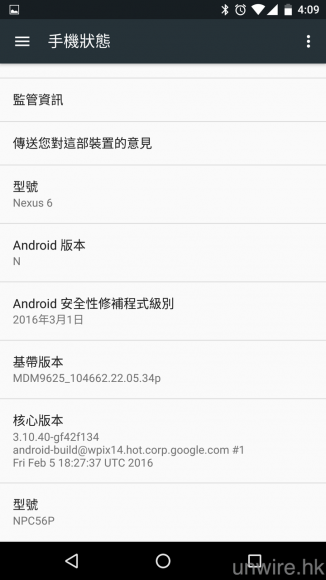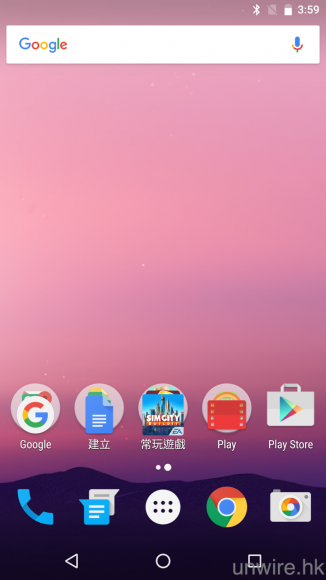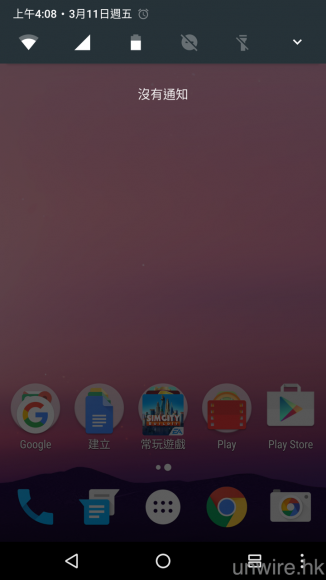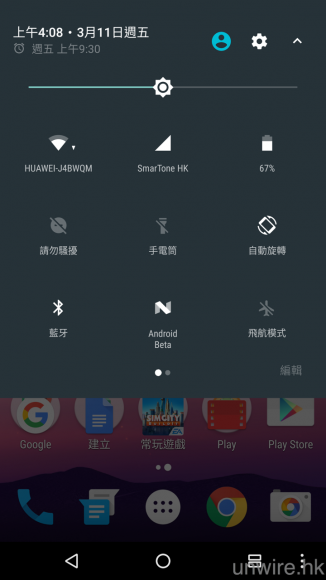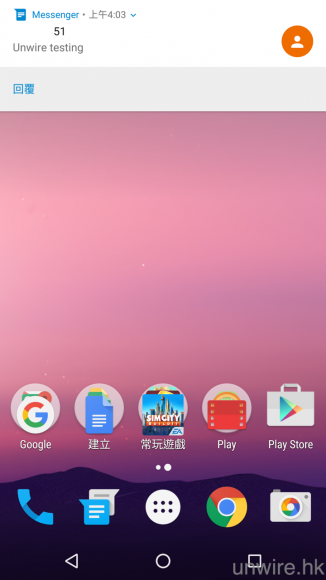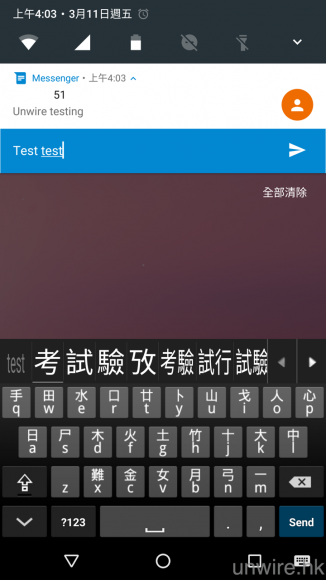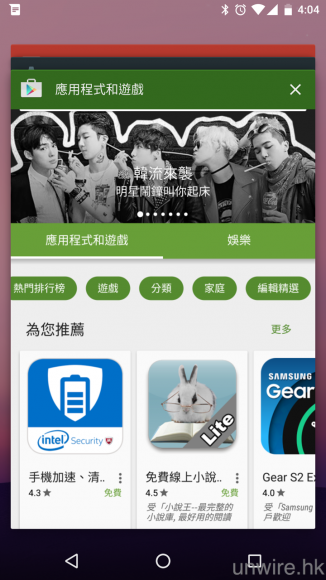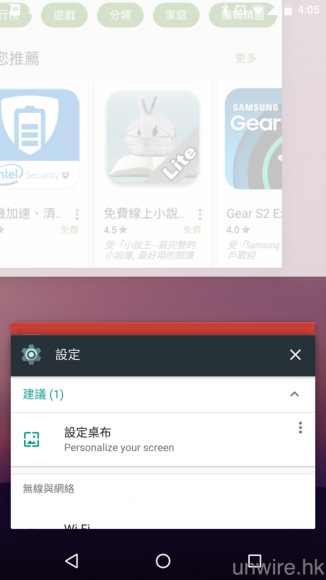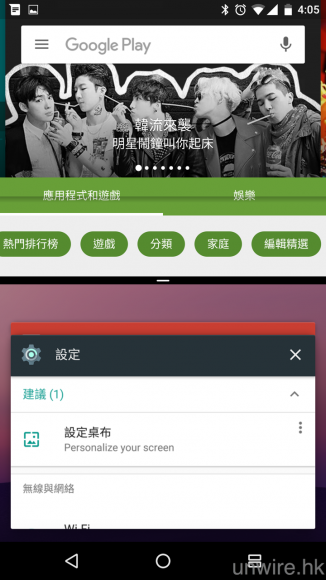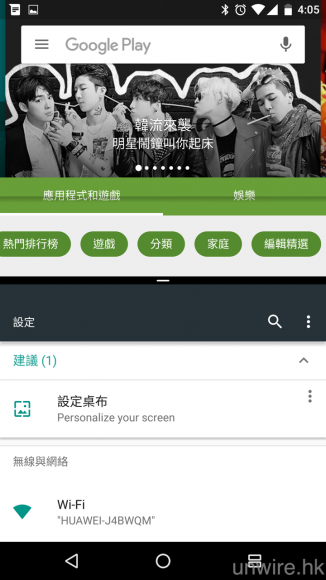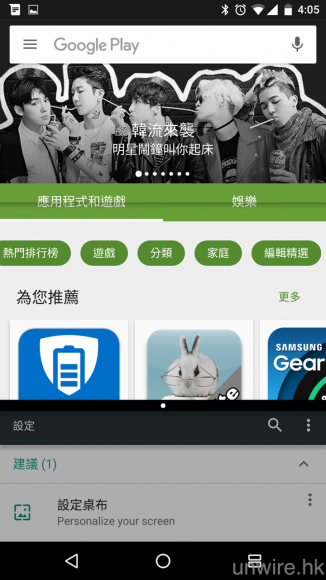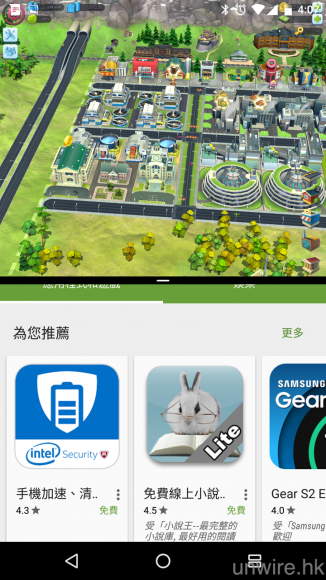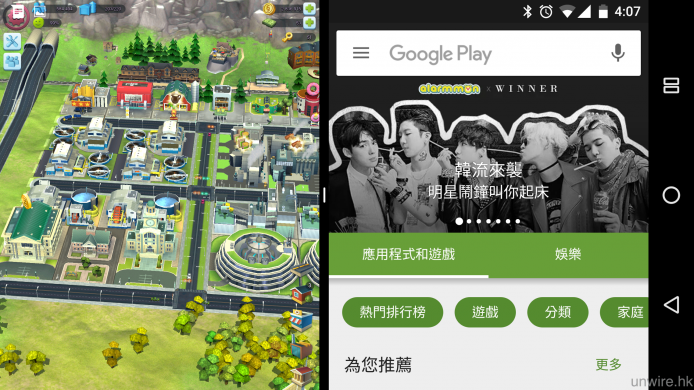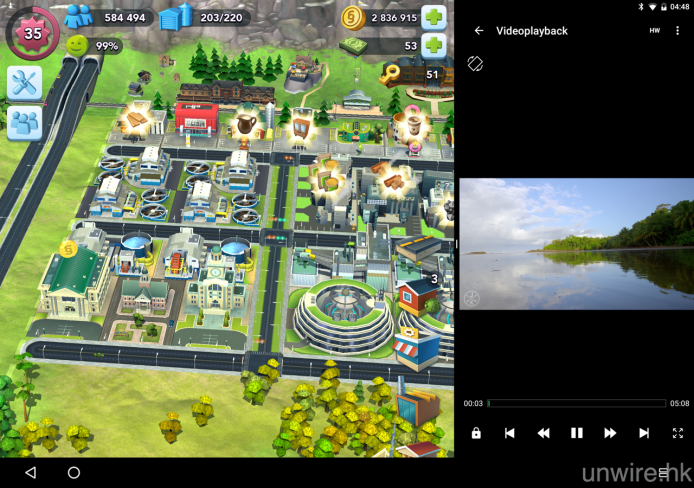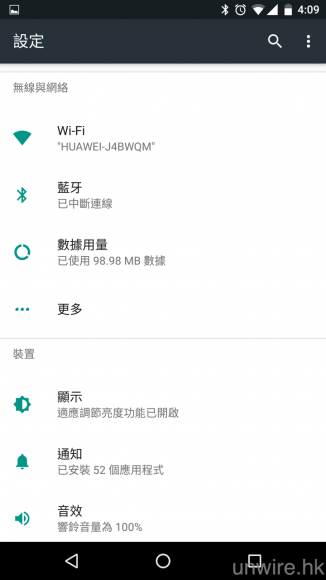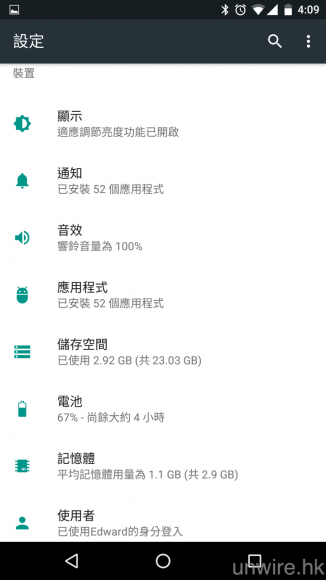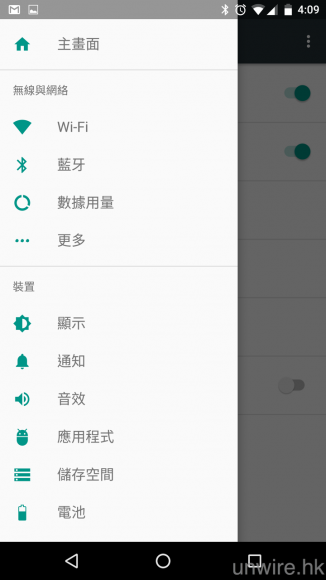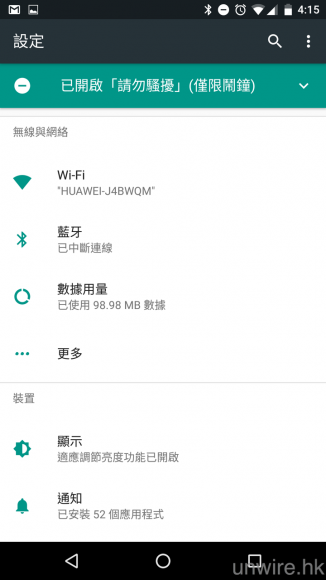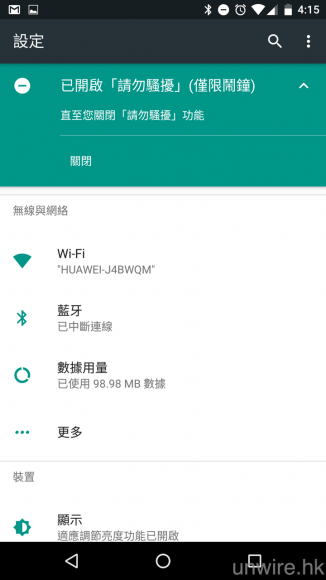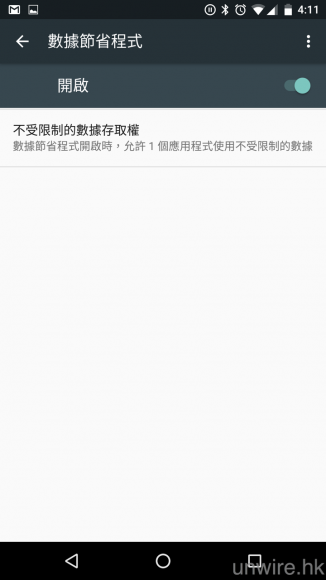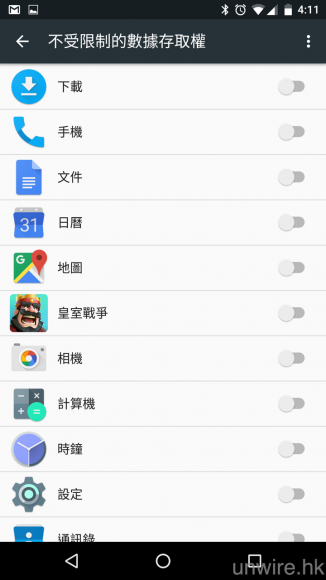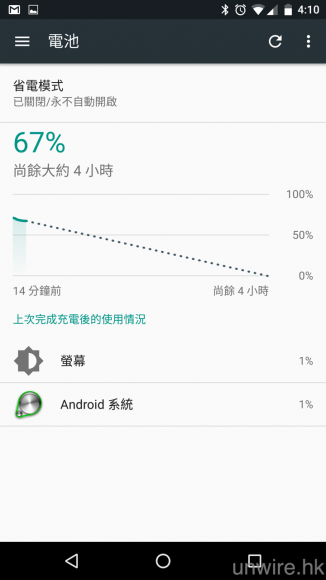相信對 Android 有一定認識的 wire 民都知道,每年 Google 都會在六月舉行的 Google I/O 推出最新的 Android OS,而今年六月,Google 很大機會就會推出新一代的 Android N。日前 Google 更史無前例地早三個月就推出 Android N 的第一個 beta 版本,讓程式開發員可以提早測試他們程式在新 OS 上的兼容程度。我們亦率先試玩了這個新 Android OS,先為 unwire 讀者們帶來如何安裝及新 OS 的各項新功能的初步體驗分享吧。
Nexus 裝置全支援唯欠 Nexus 5
在 Android 官網上,Google 提供了什麼裝置可以試玩 Android N 的清單,當中可以發現最新的 Nexus 6P、5X、Pixel C、甚至上一代的 Nexus 6、Nexus 9 都能支援,但唯獨再上一代的 Nexus 5 已不能再升級玩 Android N beta 了。雖然有外媒表示在 Android N 正式推出時,還有可能支援 Nexus 5,不過以 Google 過往的做法,看來這機會應是微乎其微了。以下是支援升級玩 Android N 的裝置清單:
- Nexus 6P
- Nexus 5X
- Nexus 6
- Nexus 9
- Nexus Player
- Pixel C
- General Mobile 4G(Android One)
安裝超簡單三步完成
以往大家要安裝仍未正式推出的新 Android beta 版本,過程是十分複雜的。但今年 Google 推出這個 Android N,安裝過程卻異常簡單,只需要 3 個步驟,大家就可以透過 FOTA 接收這個新 OS 第一個 beta 版本,不用半個小時後就可以自行體驗了。以下就讓筆者為 wire 民介紹一下安裝步驟吧。
Step 01
首先點按此進入 Android beta program 網站,然後用你的 Google 戶口登入。
Step 02:
然後大家會看到你已經登入此 Google 戶口的支援裝置清單,點按「Enroll Device」,然後勾選「I agree to the terms of the beta program.」,再點選「Join Beta」,然後你就會收到訊息指你已經成功參加了 beta 計劃了,而裝置清單已登記的裝置,下方按鍵會改為「Unenroll Device」。如果他日你想取消此裝置的登記,點按一下此按鍵就可以了。
Step 03:
不用等多久,你登記的 Nexus 裝置 / Pixel C 就會收到通知,指有 Android beta program 的系統更新可供下載,點按「下載」,完成下載後會出現「重新啟動並安裝」,點按它,裝置會在 10 秒後自動 reboot 並安裝新 OS,等待安裝完成就可以了,超級簡單!
▲安裝完成!在「手機狀態」中可以見到 Android 版本寫著是「N」,就代表升級完成了!
Android N 8 大體驗位逐個講
一. 第一版本仍是窒屬正常
安裝 Android N 後,由於這個只是第一個 beta 版本,可以預計它的 bugs 肯定十分多,筆者試玩了一會兒,就發覺它的流暢度比起 Android 6.0.1 時大大降低,在 Nexus 6 上變得有少許 lag。但這個實屬正常,相信未來推出多幾個 beta 版本後,應該可以回復流暢體驗的。
二. 全新牆紙啱哂夜晚用
安裝 Android N 後第一個見到的改變,就是 Google 新增了不少牆紙,而相比上一代 Android 6.0 OS,新的牆紙有不少是屬於「暗黑系」,即是用色比較深比較黑的款式。這些牆紙相對來說不覺過於耀眼,對於夜間在關了燈的環境下使用,對雙眼保護性會比較高。
三. 拉下目錄更好用
第二個發現的不同,就是拉下式目錄的設計變得更好用!首先由頂部向下輕拉一下,就見到一行幼幼的快捷鍵,大家可以更容易開關 Wi-Fi、藍牙、電筒等功能,亦可以更容易看到剩餘電量等。而再向下拉一次,才會見到傳統的快捷鍵目錄及其他下拉式目錄選項及訊息。這種設計,令大家不用下下都將整個下拉式目錄開盡才可進行相關設定,確實更為方便。
▲輕下拉一次,會見到一堆小工具。
▲再向下拉,才會見到傳統的下拉式目錄。
四. 覆訊息更方便
其實 iOS 一早已經加入此功能,只要有訊息傳入,大家在訊息上下拉一下,就可見到回覆訊息的空格,在當中輸入文字再按下傳送鍵,就可以回覆對方。現在此功能終於在原生 Android 上出現。但在現時的 Android N 上,似乎暫時只支援官方的 Hangout 或 SMS 訊息軟件,未知以後會否擴展至 WhatsApp、Facebook Messenger 等第三方軟件都能使用呢?
五. 熒幕終於可以一開二但效果未夠好
之前 Apple 在 iPad 上加入真正的 multitasking 設計,讓大家可以一個熒幕界開兩米,可以同時使用兩個 APPS。今次 Google 推出的 Android N,終於亦有此功能了。用法亦十分簡單:點按程式切換鍵,再將其中一個程式拉到熒幕的頂部 / 左部(視乎是直度還是橫度使用手機 / 平板),這個 APP 就會霸佔了一半畫面,然後再在另一半畫面點按另一個 APP 一下,這個 APP 就會霸佔熒幕另一半,大家就可以同時用兩隻 APPS 了。另外拉動中間的黑色界線,亦可以調較兩個 APPS 各自佔熒幕多少部分。不過始終是第一個 beta 版本,所以效能不算太好,加上現時的 APPS 多數都未能支援此新功能,所以用起來十分窒,在遊戲上就尤其明顯。相信隨著愈來愈多 APP 或遊戲支援 Android N 的熒幕一開二功能,他日的運作暢順度應該有望改善吧。
▲Step 01:首先點按程式切換鍵,就可以看到之前看到的程式。
▲Step 02:之後將一個程式拉到熒幕頂部(手機上)再鬆手,該程式就會佔據熒幕顯示一半位置。
▲Step 03:之後再在熒幕顯示下半部選擇好想在另一半熒幕顯示的程式,再點按一下,熒幕就可以同時顯示兩個 APPS 亦可同時使用了。
▲Step 04:拉動中間的黑色分隔線,就可以調整熒幕上兩個程式的顯示比例。
▲直度、橫度均可使用這個熒幕一開二功能,但可能始終是第一個 Android N beta 版本吧,第三方程式亦未能完全支援,所以即使能開,暢順度亦表現不太好,用起來十分窒。
▲而且在手機的熒幕上用,似乎用途不大,但如果在擁有較大熒幕的 Pixel C 上用,就十分實用了。
六. 設定介面大改動
在 Android N 中,設定介面亦有大改動:不但如之前報導般,現在只保留每個類別之間才有分隔線,而且不少項目都不用按進去亦可看到一些即時資訊,例如:剩餘電量、用了多少記憶體等,十分方便。此外,如果開啟了「請勿騷擾」功能,在設定介面頂部會出現此項目,而想關閉「請勿騷擾」功能,只需要按一下右方的箭咀按鍵,再選擇「關閉」就可以了。此外,如果進入了某個設定選項內,要轉到另一個選項,只要按下左上角的三橫線按鍵,再按下想進入的項目就可以了,毋須下下都回到設定主頁再選擇另一項目那麼麻煩。
▲全新的設定介面,只有在不同類別之間有分隔線,每個項目之間的分隔線就被取消了。
▲有些項目亦會顯示出即時使用數據,大家不用按進項目內已可看到。
▲進入某個項目後,如果想進入另一設定項目進行設定,只要點按左上角的三橫線「漢堡包」按鍵,就可叫出這個目錄,然後直接點按另一項目,就可以直接進去了,十分方便!
▲如果已開啟了「請勿騷擾」功能,在設定目錄頂部會看到這個設定,而要將它關閉,只要點按箭咀按鍵再點選「關閉」就可以了,十分方便。
七. 加入數據節省程式幫你慳 data
Google 亦在 Android N 中加入了「數據節省程式」這個全新功能,用家按自行選擇哪些可使用 3G / 4G 數據網絡,而哪些是不能使用。這樣大家就不用擔心有些軟件在背後用了你的 data 數據而不自知,此功能在外遊使用漫遊數據上網時尤其有用!
▲新增了「數據節省程式」,可以幫大家禁止程式在未得用家允許的情況下偷偷使用 data 網絡。
▲但如果想有些程式是不受此功能控制,只要點按「不受限制的數據存取權」,再開啟該程式的選項就可以了。
八. Doze 進一步增強更省電
相信大家還記得 Android 6.0 中 Google 加入了 Doze 功能,只要你的裝置閒置了一段時間,系統就會停止大部分背景活動,令你的裝置可以有效節省無謂耗電,以延長使用時間。而在全新的 Android N 中,Google 就加入了全新的 Project Svelte,它其實是增強版的 Doze 功能。它會在你裝置熒幕關閉的情況下,停止部分背景活動,而不用等閒置一段時間後才開始 Doze,這能更有效為裝置節省耗電。當然,這功能筆者還需要試用一段時間才能為大家報告是否真的有效,這就有待日後再跟大家匯報吧。
總結:小更新大改善
整體而言,今次的 Android N 升級,似乎只屬於小升級,因為在這一刻為止,筆者似乎仍未見到有十分重大的新功能加入。不過在眾多新功能中,Edward 最欣賞是強化版的 Doze,如果真的有效,相信能進一步減低手機 / 平板無謂的耗電,對使用時間延長應該十分有效。如果真的有用,相信 Nexus 手機能用上兩日,應該都不是夢了吧?各位 unwire 讀者期待嗎?
分享到 :
最新影片